先日下記で回答をいただきました。
http://oshiete.goo.ne.jp/qa/8793806.html
ベストアンサーの方のsheet2でできたカレンダーを並べて表示⇒
一枚の紙に6~8名分ぐらいのカレンダーを表示させて印刷して見たい場合、
どの様にすればよいでしょうか?
生徒は50名以上おります。
単純に上記URLのカレンダーを、出来上がったカレンダーの数列横や、数列下にコピペすると
正しいカレンダー(日付)や出席マークが表示されず困っています…。
No.2ベストアンサー
- 回答日時:
No.1です。
>例えば一番上に1行挿入したい場合・・・
すなわち前回アップした画像の1行目が2行目に移動した場合と解釈すれば良い訳ですね?
というコトは前回のSheet1の1行目を挿入すると
Sheet2のA2セルは
=Sheet1!B2
C2セルは
=MONTH(A2)
E2セルは
=A2-DAY(A2)+1
となっていると思います(相対参照にしているため)
これに関しては手を加える必要はないと思います。
ただカレンダーの数式のA2部分がA3と1行ずれるためにデタラメな表示になります。
最初の「日」(A5セル?もしくはA6セル?)の数式を
=IF(MONTH($E$2-WEEKDAY($E$2)+COLUMN(A1)+7*(ROW(A2)/2-1))=$C$2,$E$2-WEEKDAY($E$2)+COLUMN(A1)+7*(ROW(A2)/2-1),"")
のようにしてみてください。
※ 前回の画像の「Sep」となっているセルを参照し、Row関数だけ気を付けます。
下にずれれば相対参照のRow関数も変化しますので、
Row(A3)/2-1
となっているところを
Row(A2)/2-1
のように変更してやる必要があります。
ただ、Column関数に関してはそのままA2となっていても問題ありません。
(相対参照の場合、行挿入するとRow関数には影響しますが、Column関数は影響しません。)
「出」の数式も「検索条件」を「氏名」を入力するセル(絶対参照)
に変更する必要があると思います。
今度はどうでしょうか?m(_ _)m
tom04さま
本当にありがとうございます!
非常に、わかりやすいご説明で、すんなりと変更することができました!!
このカレンダーから、そこまで手間でもないため手作業でもいいのですが、可能であればやりたい事があり
画像を添付したいため質問板を新たに作りました。
お時間あればご一読いただけないでしょうか…
可不可の検討だけでも結構です、よろしくお願いいたします。
http://oshiete.goo.ne.jp/qa/8799172.html
(画像が小さくなってしまいました…見にくくて申し訳ありません)
よろしくお願いいたします。
No.1
- 回答日時:
こんばんは!
前回回答した者です。
>一枚の紙に6~8名分ぐらいのカレンダーを表示させて印刷して見たい場合・・・
というコトですので、↓の画像の右側Sheet(Sheet2)のような表が3~4段作成するとします。
今回はSheet1の作業列は、なしにしてみました。
複合参照等でそのままコピー&ペーストできないかやってみたのですが、難しそうなので
各カレンダーごとの数式に手を加えもう一度フィル&コピーしなければなりませんが、
一例です。
Sheet2の配置も変えてみました。
画像のように各カレンダーの上に表示したい「氏名」を入力するようにしています。
おそらく1ヵ月毎のカレンダーになると思いますので、
Sheet2のA1セル(セルの表示形式はユーザー定義から yyyy としておきます)に
=IF(Sheet1!B2="","",Sheet1!B2)
C1セルに
=MONTH(A1)
E1セル(セルの表示形式はユーザー定義から mmm としています)に
=A1-DAY(A1)+1
という数式を入れておきます。
ここまでは前回同様です。
そしてA5セル(セルの表示形式はユーザー定義から d としておく)に
=IF(MONTH($E$1-WEEKDAY($E$1)+COLUMN(A1)+7*(ROW(A2)/2-1))=$C$1,$E$1-WEEKDAY($E$1)+COLUMN(A1)+7*(ROW(A2)/2-1),"")
A6セルに
=IF(COUNTIFS(Sheet1!$A:$A,$B$3,Sheet1!$B:$B,A5),"出","")
という数式を入れA5・A6セルを範囲指定 → A6セルのフィルハンドルで「土」の列までコピー
そのまま(2行が選択された状態で)下へ2行ずつ6週分コピー!
(1ヶ月が6週ある月があるため)
これで画像では「●●」さんのカレンダーが作成できます。
ここからちょっと手間がかかります。
A3~G16セルを範囲指定 → 右クリック → コピー → I3セルに貼り付け
この状態ではめちゃくちゃな表示になりますので、
A5セルを選択 → 数式バーの数式をドラッグ → 右クリック → コピー → Escキーを押下 → I5セルを選択 → 貼り付け → Enter
I6セルが選択されていると思いますので、数式バー内の数式の
>=IF(COUNTIFS(Sheet1!$A:$A,$B$3,Sheet1!$B:$B,I5),"出","")
の「$B$3」を編集し直して
>=IF(COUNTIFS(Sheet1!$A:$A,$J$3,Sheet1!$B:$B,I5),"出","")
のようにカレンダー上の「検索したい氏名」のセル番地{(絶対参照)←画像ではJ3セルになります。}にします。
この二つのセルを2行ずつもう一度フィル&コピーします。
同様にA3~G16セルを範囲指定 → コピー → A18セルに貼り付け
ここでもA5セルの数式バー内の数式をドラッグ → 右クリック → コピー → Escキー → A20セルに貼り付け → Enter
A21セルが選択されていて、数式が
>=IF(COUNTIFS(Sheet1!$A:$A,$B$3,Sheet1!$B:$B,A20),"出","")
となっているところを、「検索したい氏名」のセル番地 B3 を B18 に訂正し
>=IF(COUNTIFS(Sheet1!$A:$A,$B$18,Sheet1!$B:$B,A20),"出","")
として、これも列・行方向に2行ずつコピーします。
この操作をカレンダーの数だけやる必要があります。
これでSheet2の検索したい氏名だけを入れ替えればその人用のカレンダーが作成されます。
※ 今回はSheet2のA1(西暦年)とC1(月)のセルに手を加える必要はありません。
Sheet1のB1セルが変更されれば自動でSheet1の月のカレンダーとなります。
以上、長々と書きましたが結論として
各カレンダーの最初の日曜の日付セルはすべて同じ数式が入り
その下のセルは「検索氏名」のセル番地(絶対参照にする)という手間が必要になります。
参考になりますかね?m(_ _)m
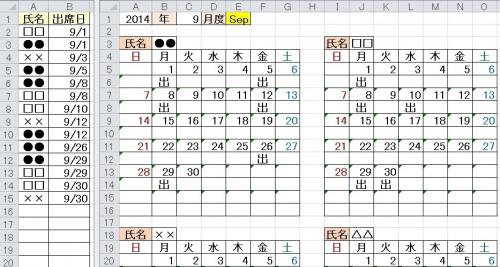
この回答への補足
tom04さま
またしてもご回答いただきまして、本当にありがとうございます!!
当方の質問がわかりにくいのに対し、非常にわかりやすく、ご教示いただいた通りにすれば
カレンダーはいくらでも表示することができました。本当に感謝しております。
理解力がなく大変恐縮ですが、例えば一番上に1行挿入したい場合、
このまま行を挿入してしまうとやはり式が崩れカレンダーが日付が狂ってしまうのですが
この場合現在のA5セルの式をどのように変更する必要がありますか?
今うまくデータが出ているのでこのまま使えばお手間もかけず済むのですが、
どうしても1行下にずらす必要が出てきまして…ヘッダーではなくデータ内に表示したいのです。
こちらもお知恵をお貸しいただければ幸いです。よろしくお願いいたします。。。
お探しのQ&Aが見つからない時は、教えて!gooで質問しましょう!
似たような質問が見つかりました
- Access(アクセス) Access DTPickerの初期表示月を変えたい 1 2022/08/02 08:55
- その他(クラウドサービス・オンラインストレージ) Googleカレンダーの共有について質問させて頂きます。 現在、個人でのGoogleカレンダーと職場 2 2022/10/19 15:58
- Excel(エクセル) 【Excel質問】 「本日の日付」から指定条件を満たす営業日経過後の日数を表示させる関数式 3 2022/06/06 23:28
- Chrome(クローム) googleカレンダー(ブラウザ)が同期しません。 2 2023/08/10 14:40
- Excel(エクセル) DATE関数で指定する「日」のセルが関数の場合の対処法 5 2022/09/14 15:46
- Visual Basic(VBA) excel2016でリストからカレンダーに内容を反映させたいです 2 2022/10/27 15:32
- Excel(エクセル) Excelで作成しているシート(表) 5 2023/06/15 10:20
- Excel(エクセル) エクセルでカレンダーを作りたい 5 2023/05/16 07:32
- その他(プログラミング・Web制作) google formsを使ったタスク依頼フォーム作成におけるご相談 1 2023/06/22 15:55
- Android(アンドロイド) スマホ上のカレンダーで、月、日付、曜日を示してくれるアプリを探しています。 タップしないといけないカ 5 2023/01/18 18:17
関連するカテゴリからQ&Aを探す
おすすめ情報
デイリーランキングこのカテゴリの人気デイリーQ&Aランキング
-
【関数】スペースがいくつ入っ...
-
西暦や和暦の表示をyyyymmdd表...
-
【Microsoft Office Excel Comp...
-
Excelはなんで先頭の0を消すん...
-
Excelのセルを飛ばして入力する
-
別シートからの文字を変更
-
エクセルの行の抽出について質...
-
Excelのオートフィル
-
Excel 2019 のピボットテーブル...
-
スプレッドシート クエリ関数 1...
-
excelの不要な行の削除ができな...
-
Excel初心者です。 詳しい方、...
-
【Excel】セル内の時間帯が特定...
-
Excel初心者です。 詳しい方、...
-
EXACT関数とIF関数の組み合わせ...
-
Excelのグラフ軸について
-
スマートな関数を教えて下さい。
-
Excelで全角を半角にしたいので...
-
【マクロ】エクセルにかいてあ...
-
Excel:一部のフォントでセルの...
マンスリーランキングこのカテゴリの人気マンスリーQ&Aランキング
-
ファイル内にある数字の出現回...
-
Excel関数の先頭に「@」が入っ...
-
エクセルの気味悪い不思議
-
Excel VBAで、実行時にsheet上...
-
表示されている人数だけを数え...
-
他人が作ったマクロの理解
-
Excelの関数について質問です。
-
Excel 集計表
-
エクセル 日時の計算式について
-
Excelの関数に関して質問です。...
-
エクセル:セル内の文字列の下...
-
絞り込み検索
-
エクセルの関数で
-
エクセルの書式設定について教...
-
余分なEXCELファイルに印刷され...
-
VBA 同一シート内での転記の仕方
-
長期休みの関数はありますか
-
Excelの空のセル
-
エクセルで入力してある文を別...
-
Excelのマクロで、セルを結合し...
おすすめ情報
